Τα σχέδια τροφοδοσίας των Windows επιτρέπουν στους χρήστες να δημιουργούνδιαφορετικά προφίλ που μπορούν να καταναλώσουν τόσο πολύ όσο και λίγο μπαταρία / ισχύ όπως είναι κατάλληλο σε δεδομένη χρονική στιγμή. Κατά τη διάρκεια της μπαταρίας, οι χρήστες επιλέγουν χαμηλότερη φωτεινότητα της οθόνης και μικρότερη περίοδο λήξης για να πάει ο ύπνος στο σύστημα. Ομοίως, μπορείτε να διαμορφώσετε ένα σχέδιο τροφοδοσίας για να αυξήσετε τη φωτεινότητα στην οθόνη σας και να κρατήσετε το σύστημά σας ξύπνιο περισσότερο εάν είστε συνδεδεμένοι σε μια πρίζα. Αυτά τα δύο σχέδια ισχύος ενεργοποιούνται αυτόματα όταν ανιχνεύουν μια αλλαγή στην πηγή ενέργειας, αλλά για να μεταβείτε σε ένα διαφορετικό σχέδιο παροχής ενέργειας, το οποίο δεν ενεργοποιείται από το να συνδέετε το laptop σας μέσα / έξω, πρέπει να περάσετε από όλες τις επιλογές 'Power' παράθυρο. Μπορείτε αντ 'αυτού να δημιουργήσετε συντομεύσεις γραμμής εντολών οι οποίες όταν εκτελούνται θα μεταβούν στο σχέδιο τροφοδοσίας για το οποίο δημιουργήθηκαν. Δείτε πώς.
Πριν δημιουργήσετε τη συντόμευση, πρέπει να ξέρετετο GUID που αντιστοιχεί σε ένα σχέδιο παροχής ενέργειας. Κάθε σχέδιο παροχής ενέργειας έχει το δικό του GUID και θα χρειαστεί να δημιουργήσει τη συντόμευση. Ανοίξτε ένα παράθυρο γραμμής εντολών και πληκτρολογήστε την ακόλουθη εντολή. Θα λάβετε μια λίστα με όλα τα διαμορφωμένα σχέδια ισχύος και τις αντίστοιχες GUID τους.
powercfg /l

Σημειώστε το GUID του σχεδίου παροχής ενέργειας για το οποίο θέλετε να δημιουργήσετε τη συντόμευση για. Στη συνέχεια, ανοίξτε ένα αρχείο κειμένου (χρησιμοποιήστε σημειωματάριο) και πληκτρολογήστε τα παρακάτω.
powercfg /s [THe GUID of the power plan]
και αποθηκεύστε το αρχείο με επέκταση CMD. Θα θελήσετε να το ονομάσετε το ίδιο με το σχέδιο παροχής ενέργειας στο οποίο θέλετε να μεταβείτε, ώστε να εντοπίσετε αργότερα το αρχείο (δείτε το παρακάτω στιγμιότυπο οθόνης).
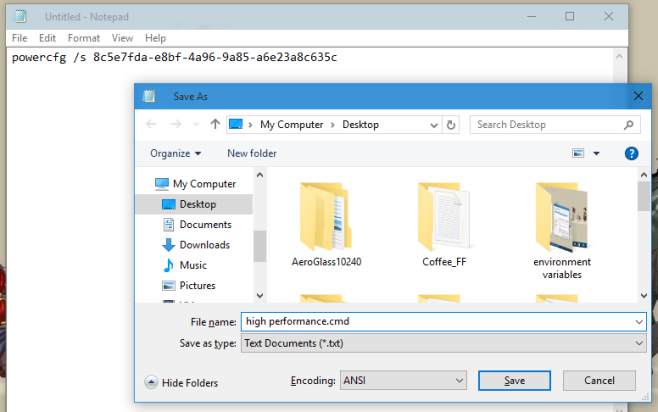
Για αυτό πρόκειται. Κάθε φορά που τρέχετε το αρχείο, θα μεταβεί στο σχέδιο ενέργειας που αντιστοιχεί σε αυτό.













Σχόλια